Яндекс диск как увеличить объём бесплатно на 20 Гб навсегда
Добрый день, друзья. Яндекс диск, как увеличить объём бесплатно. Я уже писал статью, как можно увеличить объём Яндекс Диска бесплатно. Многие меня упрекали после статьи, что я не дал конкретных советов, как сделать ёмкость диска выше? Я в статье объясняю: что дополнительный объём даётся по праздникам, если у вашей почты юбилей, или она уже имеет приличное число лет. Также, по определённым акциям самого Яндекса.
Так вот, сейчас настало время одной из таких акций. Яндекс даст вам целых 20 Gb объёма на диске. При этом, БЕСПЛАТНО и НАВСЕГДА! От вас Яндекс не требует никакой определённой услуги. Не нужно устанавливать лишний софт, или какаю-ни будь дополнительную утилиту. Также, нет нужны в регистрации на стороннем сервисе.
Я не знаю, известно вам или нет, но несколько дней назад Yandex создал новое детище «Почта 360». Это уже не просто почта, но в ней имеется целый набор различных сервисов, чтобы работать в режиме online.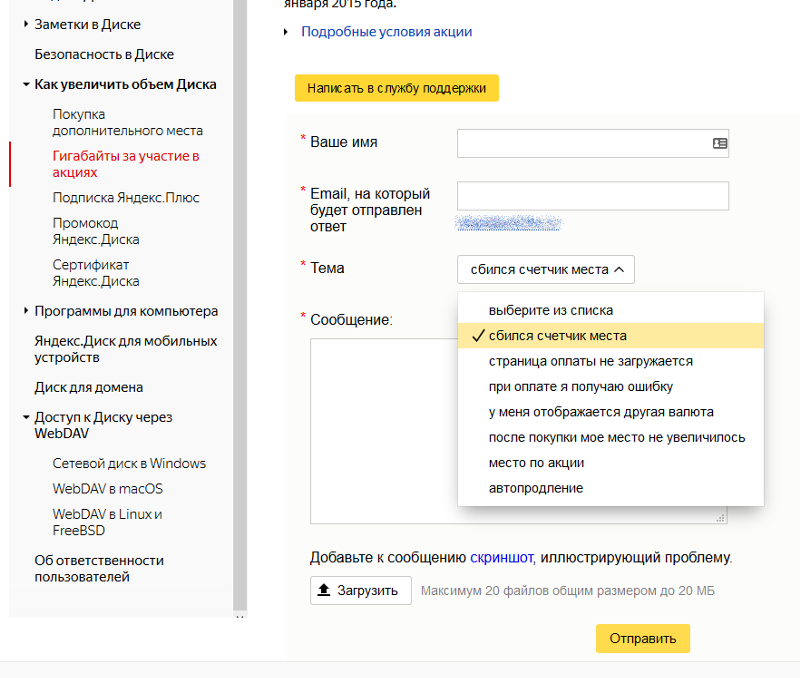 Я имею в виду:
Я имею в виду:
- Почту;
- Дисковое пространство;
- Календарь;
- Создание заметок;
- Проведение телемоста;
- Мессенджер.
Для стимуляции пользователей, Yandex советует людям ознакомиться с данным сервисом, и провести активацию в вашей почте нового дизайна. Для этого нужно всего лишь пройтись по ссылочке. После этого, вы получите 20 GB пространства облачного диска на постоянной основе! Условие Яндекс выдвигает лишь одно: данный экспериментальный дизайн должен быть сохранён.
После того, как вы перейдёте по ссылочке, то в вашей почте появится следующее изображение:
Вам необходимо элементарно нажать на кнопочку «Отлично», и дизайн вашей почты несколько поменяется (ненамного).
К примеру, вот каким он был до нового интерфейса:
Вот каким он стал после того, как вы нажали на кнопочку «Отлично».
Как вы видите, на самом деле, различий мало. Но, зато, главное. У вас теперь есть лишние 20 GB. Это вещь хорошая. Вполне возможно, что я создам ещё одну почту на Яндексе, чтобы получить 30 Гб. 10 Гб за создание почты, и + 20 по акции.
Вполне возможно, что я создам ещё одну почту на Яндексе, чтобы получить 30 Гб. 10 Гб за создание почты, и + 20 по акции.
- Если же по каким-то причинам вы решите вернуться к прежнему дизайну почты, то вам нужно кликнуть по шестерёнке, находящейся справа вверху почты;
- После этого нажимаем на ярлык «прочие»;
- Затем, перейдём по ссылке «Вернуться в обычную почту».
Я возвращался, ради эксперимента. Но, вам этого делать не нужно. Вдруг, вы не сразу поймёте, как вернуть данную акцию. Яндекс после того, как вы вернули прежний дизайн, снова вам данное предложение делать перестанет.
Видео как создать аккаунт Яндекса и увеличить на нём объём до 30 Гб?
Вывод: теперь вы знаете, как увеличить объём Яндекс Диска бесплатно.
Я вам скажу, такие акции Яндекс проводит не часто. Следующая, вполне возможно будет через несколько лет. Поэтому, я вам советую срочно поделиться новостью с друзьями. Кнопочки социальных сетей идут сразу после статьи. Успехов!
С уважением Андрей Зимин 05.10.2020
Понравилась статья? Поделитесь с друзьями!
Как увеличить объем на Яндекс Диске
По умолчанию каждому новому пользователю Яндекс Диска предоставляется в пользование 10 Гб пространства. Этот объём будет доступен на бессрочной основе и уже никогда не уменьшится.
Но даже не самый активный пользователь может столкнуться с тем, что этих 10 Гб окажется недостаточно для его потребностей. Верным решением будет увеличение дискового пространства.
Способы увеличить объём на Яндекс Диске
Разработчики предусмотрели такую возможность, и Вы можете расширить объём хранилища до необходимой величины. О каких-либо ограничениях нигде не говорится.
Для этих целей Вам доступны разные методы как платные, так и бесплатные. При этом каждый раз новый объём будет прибавляться к существующему.
При этом каждый раз новый объём будет прибавляться к существующему.
Способ 1: Покупка дискового пространства
Оптимальным вариантом для всех пользователей является оплата дополнительного места на Яндекс Диске. Правда, этот объём будет доступен на период в 1 месяц или 1 год, после чего услугу придётся продлевать.
- В самом низу боковой колонки нажмите на кнопку «Купить ещё».
- В правом блоке можно увидеть информацию о текущем объёме и наполненности Вашего хранилища. В левом блоке на выбор предоставлены 3 пакета: на 10 Гб, 100 Гб и 1 Тб. Кликните по подходящему варианту.
- Поставьте маркер на нужном периоде пользования, выберите способ оплаты и нажмите кнопку «Оплатить».
- Останется только провести оплату в зависимости от выбранного способа (Яндекс Деньги или банковская карта).
На заметку: можно приобрести сколько угодно одинаковых пакетов.
Если поставить галочку напротив пункта «Повторяемый платеж», то по окончанию срока предоставления дополнительного пространства оговоренная сумма будет автоматически списываться с карты. Отключить эту функцию можно в любой момент. При оплате с Яндекс Кошелька повторяемый платёж недоступен.
Отключить эту функцию можно в любой момент. При оплате с Яндекс Кошелька повторяемый платёж недоступен.
При отключении неоплаченного объёма Ваши файлы всё равно останутся на диске, и их можно будет свободно использовать, даже если бесплатное пространство полностью забито. Но, конечно же, ничего нового загрузить не получится, пока Вы не купите новый пакет или не удалите лишнее.
Способ 2: Участие в акции
Яндекс периодически проводит акции, принимая участие в которых, можно прокачать своё «облако» на несколько десятков гигабайт.
Чтобы проверить текущие предложения, на странице покупки пакетов перейдите по ссылке «Акции с партнёрами».
Тут можно узнать все подробности касательно условий получения приза в виде дополнительного объёма диска и периода действия этого предложения. Как правило, акции заключаются в покупке какой-нибудь техники или установке программ. Например, за установку мобильного приложения Яндекс Диск до 3 июля 2017 года Вы гарантированно получите 32 Гб в бессрочное пользование в довесок к стандартным 10 Гб.
Способ 3: Сертификат Яндекс Диска
Обладатели сего «чуда» могут воспользоваться им для единоразового увеличения объёма облачного хранилища. В сертификате будет указан код, который нужно использовать до определённой даты. Этот код вместе со своим логином следует отправить на электронный адрес, также прописанный в сертификате.
Правда, доподлинно неизвестно, за какие заслуги можно получить такой сертификат. О нём только вскользь указывается в мануале от Яндекса.
Способ 4: Новый аккаунт
Никто не запрещает Вам создать ещё один или несколько аккаунтов в Яндексе, если на основном Диск уже заполнился.
Плюс в том, что не придётся оплачивать дополнительные гигабайты, минус – дисковое пространство разных аккаунтов никак не объединить, и придётся постоянно перескакивать из одного в другой.
Подробнее: Как создать Яндекс Диск
Способ 5: Подарки от Яндекса
Разработчики могут поощрять Вас за активное и длительное пользование не только Диском, но и другими сервисами Яндекса.
Также бывают случаи, когда дополнительный временный объём предоставлялся в качестве компенсации пользователям, столкнувшимся с проблемами в работе сервиса. Такое, например, может произойти при возникновении перебоев после обновлений.
При необходимости хранилище Яндекс Диска может в разы превышать объём жёсткого диска компьютера. Проще всего обзавестись дополнительными гигабайтами можно, совершив покупку соответствующего пакета. Из бесплатных вариантов доступно участие в акциях, использование сертификата или регистрация дополнительных аккаунтов. В некоторых случаях Яндекс сам может порадовать Вас сюрпризами в виде расширения дискового пространства.
Мы рады, что смогли помочь Вам в решении проблемы.Опишите, что у вас не получилось. Наши специалисты постараются ответить максимально быстро.
Помогла ли вам эта статья?
ДА НЕТКак бесплатно получить дополнительные 32 ГБ на «Яндекс.Диске»
 Диска» предоставляется 10 ГБ облачного пространства. Однако сейчас «Яндекс» проводит акцию, в рамках которой вы сможете бесплатно добавить ещё 32 ГБ. Для этого необходимо просто загрузить мобильное приложение для Android или iOS и активировать в нём функцию автозагрузки фотографий.
Диска» предоставляется 10 ГБ облачного пространства. Однако сейчас «Яндекс» проводит акцию, в рамках которой вы сможете бесплатно добавить ещё 32 ГБ. Для этого необходимо просто загрузить мобильное приложение для Android или iOS и активировать в нём функцию автозагрузки фотографий.Те, кто уже давно использует «Яндекс.Диск», тоже могут получить подарок. Если автозагрузка в мобильном приложении уже включена, то ничего настраивать не нужно. Вы получите свои 32 ГБ, как только загрузите новую порцию снимков на «Яндекс.Диск».
Благодаря системам облачного хранения теперь нет никакой необходимости возиться с флешками и внешними дисками для создания резервной копии фотоархива. Просто активируйте функцию автозагрузки, и все ваши фотографии будут в фоновом режиме отправляться в «Яндекс.Диск». Даже если вы утопите, разобьёте или потеряете свой гаджет, с ними ничего не случится. А теперь благодаря дополнительному пространству можно не волноваться о размере своего фотоархива.
Новая версия приложения «Яндекс. Диск» уже доступна в каталогах Google Play и App Store. Обновитесь и получите дополнительное место. Акция действует с 3 апреля до 3 июля включительно.
Диск» уже доступна в каталогах Google Play и App Store. Обновитесь и получите дополнительное место. Акция действует с 3 апреля до 3 июля включительно.
Цена: Бесплатно
Разработчик: Yandex
Цена: Бесплатно
Как увеличить Яндекс Диск? Инвайт
Увеличиваем облако от Yandex
Идея данной статьи возникла из-за постоянных спамных комментариев на этом сайте со ссылкой-инвайтом на сервис Яндекс.
Ну да ладно, если б не они, я и не узнал бы, что данное облачное хранилище теперь позволяет получить ещё 10 Гб свободного места.
Как увеличить Яндекс Диск до первых 10 Гб я описывал здесь. Ну а теперь опишу, как получить все 20 Гб.
Процедура эта стандартна для подобных сервисов и основана на приглашении новых пользователей в систему, иначе говоря — на раздаче инвайтов на Яндекс Диск.
Пригласить пользователей на это облако возможно двумя способами:
- с помощью специальной ссылки:
Яндекс Диск — инвайт
- или по Email:
Приглашение на Yandex.Disc по Email
Как увеличить Яндекс Диск
Проделать всё это можно в своём аккаунте (в веб-интерфейсе). Для этого кликните по значку программы правой кнопкой мышки и выберите «Увеличить объём»:
Увеличение объёма
Если вы авторизованы в своём почтовом ящике, то вас перекинет на https://mail.yandex.ru/my/#disk/invites/ (можно сразу перейти по этому адресу).
В общем, больше и добавить нечего, в аккаунте всё видно:
Условия
Теперь достаточно привести в сервис 20 человек и получить за них 10 Гб. А каждый зарегистрировавшийся получит дополнительно 1 Гб. Только необходимо, чтобы приглашённый пользователь установил программу на свой компьютер, иначе место увеличено никому не будет .
Так что, пользуясь случаем, выкладываю здесь свою ссылку с инвайтом на Яндекс.Диск: https://disk.yandex.ru/invite/?hash=79GUSDRW. Регистрируйтесь, получайте дополнительно 1 Гб и спамьте приглашайте друзей
Кстати, даётся именно 0.5 Гб (а не 500 Мб):
Увеличено на 512 Мб
Если вам интересны и другие облачные хранилища данных, то почитайте про самый популярный из них — Дропбокс:
- Обзор и регистрация на Dropbox.
- Типы папок и получение ссылок в Dropbox.
- Скачиваем программу и увеличиваем объём Dropbox бесплатно.
А также ознакомьтесь с новым, минималистичным и удобным облаком Cubby.
Loading…Льготное место. Как получить место в облачных хранилищах бесплатно
Обычно свободное место на жестком диске или в памяти телефона заканчивается в самый неподходящий момент. Расскажем, как получить место в облаке бесплатно и без смс.
Для тех, кто предпочитает смотреть, мы подготовили видеоверсию этой статьи:
Яндекс.Диск
В 2012 году Яндекс запустил облачный сервис и с тех пор много раз дарил пользователям бесплатные гигабайты. Проверьте вашу старую учетную запись, вполне возможно, что у вас накопилось достаточно места, чтобы перенести туда ваш архив.
Например, наш редактор зарегистрировал аккаунт на Яндексе в 2002 году. Сейчас у него 35,5 бесплатных гигабайт памяти, и он пальцем не пошевелил, чтобы их получить.
Сегодня бесплатное пространство можно получить так:
- 10 Гб дается за регистрацию
- 512 Мб за каждого приглашенного друга, но не больше 20 друзей
- 1 Гб на каждый день рождения аккаунта
Подписка Яндекс.Плюс дарит 10 Гб пространства и много других бонусов. Но будьте осторожны — после окончания подписки эти бесплатные гигабайты тоже исчезнут.
Облако Mail.Ru
Облако Mail.Ru работает на всех популярных платформах: Windows, Mac, Linux, iOS и Android. Сервис быстро обрабатывает файлы и не ограничивает скорость загрузки и скачивания.
В 2013 году на старте проекта пользователи Mail.Ru получали 1 Тб пространства просто за установку приложения на ПК или смартфон. Потом халява закончилась, и за регистрацию стали давать сначала 100 Гб, потом 25 Гб, а сейчас всего лишь 8 Гб.
Сегодня бесплатных способо расширения пространства в Облаке Mail.Ru не осталось, дополнительное место можно получить только за деньги.
Dropbox
Dropbox появился в далеком 2008 году. Сегодня это одно из крупнейших облачных хранилищ в мире. Приложение автоматически синхронизирует файлы на разных устройствах и создает резервные копии данных.
При регистрации пользователь получает 2 Гб свободного пространства. Бесплатно увеличить объем облачного хранилища можно двумя способами:
- За каждого приглашенного друга можно получить 500 Мб, но суммарно не больше 16 Гб
- Dropbox активно сотрудничает с разными брендами и сервисами, поэтому бесплатное пространство можно получать, участвуя в конкурсах и акциях
MediaFire
MediaFire доступен как для Android и iOS, так и для ПК. Облачное хранилище имеет встроенный аудиоплеер и позволяет воспроизводить музыку и видеоролики.
За регистрацию на MediaFire можно получить 10 Гб памяти сразу и бесплатно увеличить объем доступной памяти до 50 Гб:
- 1 Гб за каждого друга, максимум — 32 Гб
- 2 Гб за установку мобильного приложения MediaFire (Android, iOS)
- По 3 Гб за подключение к Facebook и Twitter
Mega
Mega гарантирует пользователю, что все загружаемые файлы надежно шифруются и не доступны даже разработчикам. Сервис синхронизирует галерею телефона и облако, поэтому все фото и видео попадают в хранилище очень быстро.
До 2017 года сервис давал 50 Гб пространства бесплатно. С 2018 года файлообменник ввел новые правила.
Вы также получаете 50 Гб свободного места после регистрации, но только 15 Гб останутся за вами навсегда. Оставшиеся 35 Гб исчезнут через 30 дней.
Чтобы их вернуть, нужно выполнить несколько простых заданий:
- За установку клиента MEGAsync на десктоп вы получите 20 Гб
- За установку мобильного приложения — еще 15 Гб (Android, iOS)
Кроме того, бесплатное место можно получать, приглашая друзей. За каждого дают 10 Гб, если он установит клиент или скачает мобильное приложение. Ограничений по количеству приглашенных нет. Но и здесь есть нюанс — 10 Гб за друга «живут» всего 365 дней, после чего сгорают.
Сервис начал работу в 2013 году и за 6 лет привлек свыше 8 миллионов пользователей. Компания зарегистрирована в Швейцарии, поэтому за сохранность данных можно не переживать.
Облачное хранилище не ограничивает пользователя в объеме загружаемых файлов и выделяет на это 10 ГБ бесплатного пространства. Кроме того, можно получать по 1 Гб бесплатно за каждого приглашенного друга, но суммарно не больше 10 Гб.
Следуйте нашей инструкции и получите бесплатно 217 Гб памяти в 6 облачных сервисах. Храните фото, видео, музыку и тяжелые файлы, не задумываясь о нехватке места на жестком диске!
Скачать Яндекс.Диск (MOD) APK для Android
Вы просили, и вы получили. В разделе «Файлы» теперь предлагается мозаичный вид, который используется по умолчанию. Чтобы вернуться в представление списка, коснитесь трех точек в правом верхнем углу и выберите «Изменить представление». Вы просили об этом и получили. В разделе «Файлы» теперь предлагается мозаичный вид, который используется по умолчанию. Чтобы вернуться в представление списка, коснитесь трех точек в правом верхнем углу и выберите «Изменить представление». Вы просили об этом, и вы получили это. В разделе «Файлы» теперь предлагается мозаичный вид, который используется по умолчанию.Чтобы вернуться в представление списка, коснитесь трех точек в правом верхнем углу и выберите «Изменить представление». Вы просили об этом, и вы получили это. В разделе «Файлы» теперь предлагается мозаичный вид, который используется по умолчанию. Чтобы вернуться в представление списка, коснитесь трех точек в правом верхнем углу и выберите «Изменить представление». Вы просили об этом, и вы получили это. В разделе «Файлы» теперь предлагается мозаичный вид, который используется по умолчанию. Чтобы вернуться в представление списка, коснитесь трех точек в правом верхнем углу и выберите «Изменить представление». Наслаждайтесь просмотром фотографий еще больше: мы сделали разделы «Фото» и «Альбомы» привлекательными галереями.По многочисленным просьбам мы добавили темную тему, которую можно включить в настройках приложения. По многочисленным просьбам мы добавили темную тему, которую можно включить в настройках приложения. По многочисленным просьбам мы добавили темную тему, которую можно включить в настройках приложения. По многочисленным просьбам мы добавили темную тему, которую можно включить в настройках приложения. По многочисленным просьбам мы добавили темную тему, которую можно включить в настройках приложения. По многочисленным просьбам мы добавили темную тему, которую можно включить в настройках приложения. По многочисленным просьбам мы добавили темную тему, которую можно включить в настройках приложения.По многочисленным просьбам мы добавили темную тему, которую можно включить в настройках приложения. По многочисленным просьбам мы добавили темную тему, которую можно включить в настройках приложения. Теперь вы можете создавать свои собственные альбомы. Это отличный способ организовать ваши фотографии так, как вы хотите, что упрощает поиск и отправку изображений. Теперь вы можете создавать свои собственные альбомы. Это отличный способ организовать ваши фотографии так, как вы хотите, что упрощает поиск и отправку изображений. Теперь вы можете создавать свои собственные альбомы. Это отличный способ организовать ваши фотографии так, как вы хотите, что упрощает поиск и отправку изображений.Теперь вы можете создавать свои собственные альбомы. Это отличный способ организовать ваши фотографии так, как вы хотите, что упрощает поиск и отправку изображений. Теперь вы можете создавать свои собственные альбомы. Это отличный способ организовать ваши фотографии так, как вы хотите, что упрощает поиск и отправку изображений. Теперь вы можете создавать свои собственные альбомы. Это отличный способ организовать ваши фотографии так, как вы хотите, что упрощает поиск и отправку изображений. Теперь вы можете создавать свои собственные альбомы. Это отличный способ организовать ваши фотографии так, как вы хотите, что упрощает поиск и отправку изображений.Теперь вы можете создавать свои собственные альбомы. Это отличный способ организовать ваши фотографии так, как вы хотите, что упрощает поиск и отправку изображений. Теперь вы можете создавать свои собственные альбомы. Это отличный способ организовать ваши фотографии так, как вы хотите, что упрощает поиск и отправку изображений. Теперь вы можете создавать свои собственные альбомы. Это отличный способ организовать ваши фотографии так, как вы хотите, что упрощает поиск и отправку изображений. Мы рады представить новый альбом «Места и путешествия». Здесь вы найдете все фотографии с отпуска в одном месте.Поскольку мы знаем, что вы не любите смешивать бизнес и отдых, фотографии из деловых поездок не публикуются. Есть отдельное место для фотографий из повседневных мест — работы и дома. Теперь в приложении доступны все тарифные планы Яндекс.Диск Pro! Увеличьте объем хранилища на 100 ГБ, 1 ТБ или 3 ТБ и оплачивайте годовую или ежемесячную подписку. Яндекс.Диск Pro предоставляет дополнительное пространство, отключает всю рекламу на Яндекс.Диске, увеличивает журнал изменений файлов до 90 дней, позволяет выполнять неограниченные загрузки по общедоступным ссылкам и гарантирует вам приоритетную поддержку.Значок Яндекс.Диска теперь предлагает ярлыки приложений: поиск на Яндекс.Диске, открытие альбомов, загрузка фотографий и добавление места. Чтобы получить к ним доступ, просто нажмите и удерживайте значок на главном экране. Теперь вы можете приобрести подписку Яндекс.Диск Pro объемом 1 ТБ в мобильном приложении. Яндекс.Диск Pro — это больше места, без рекламы и дополнительных функций. Теперь вы можете приобрести подписку Яндекс.Диск Pro объемом 1 ТБ в мобильном приложении. Яндекс.Диск Pro — это больше места, без рекламы и дополнительных функций. Теперь вы можете приобрести подписку Яндекс.Диск Pro объемом 1 ТБ в мобильном приложении.Яндекс.Диск Pro — это больше места, без рекламы и дополнительных функций. Теперь вы можете приобрести подписку Яндекс.Диск Pro объемом 1 ТБ в мобильном приложении. Яндекс.Диск Pro — это больше места, без рекламы и дополнительных функций. Теперь вы можете приобрести подписку Яндекс.Диск Pro объемом 1 ТБ в мобильном приложении. Яндекс.Диск Pro — это больше места, без рекламы и дополнительных функций. Теперь вы можете приобрести подписку Яндекс.Диск Pro объемом 1 ТБ в мобильном приложении. Яндекс.Диск Pro — это больше места, без рекламы и дополнительных функций. Теперь вы можете купить Яндекс.Подписка Disk Pro на 1 ТБ в мобильном приложении. Яндекс.Диск Pro — это больше места, без рекламы и дополнительных функций. Не знаю, как вы, но мы очень ждали этого обновления. Теперь в разделе «Заметки»есть удобная функция поиска. Просто введите слово, чтобы найти все соответствующие заметки. Результаты можно редактировать, прикреплять
к началу списка и удалять. На Яндекс.Диске появились новые умные альбомы Beautiful and Sort. В альбоме Beautiful собраны фотографии, которые вы можете просматривать снова и снова.Ознакомьтесь с альбомом «Сортировка» фотографий, которые вам, возможно, придется упорядочить или удалить. Есть и стандартные альбомы: «Камера», «Видео» и «Скриншоты», где файлы разделены по типам.
Чтобы упростить доступ к этим альбомам, мы сгруппировали их все в один раздел. Перейдите к нему, коснувшись меню на нижней панели. На Яндекс.Диске появились новые умные альбомы Beautiful and Sort. В альбоме Beautiful собраны фотографии, которые вы можете просматривать снова и снова. Ознакомьтесь с альбомом «Сортировка» фотографий, которые вам, возможно, придется упорядочить или удалить.Есть и стандартные альбомы: «Камера», «Видео» и «Скриншоты», где файлы разделены по типам.
Чтобы упростить доступ к этим альбомам, мы сгруппировали их все в один раздел. Перейдите к нему, коснувшись меню на нижней панели. Яндекс.Диск составляет альбомы, чтобы напоминать вам о таких вещах, как прошлогодний отпуск, какие у вас были отличные выходные и другие события. Чтобы вы могли наслаждаться фотографиями, мы упростили навигацию по коллекциям. В каждой подборке внизу страницы вы найдете все свои воспоминания.Просто нажмите, чтобы переключаться между ними. Яндекс.Диск составляет альбомы, чтобы напоминать вам о таких вещах, как прошлогодний отпуск, какие у вас были отличные выходные и другие события. Чтобы вы могли наслаждаться фотографиями, мы упростили навигацию по коллекциям. В каждой подборке внизу страницы вы найдете все свои воспоминания. Просто нажмите, чтобы переключаться между ними. Яндекс.Диск составляет альбомы, чтобы напоминать вам о таких вещах, как прошлогодний отпуск, какие у вас были отличные выходные и другие события. Чтобы вы могли наслаждаться фотографиями, мы упростили навигацию по коллекциям.В каждой подборке внизу страницы вы найдете все свои воспоминания. Просто нажмите, чтобы переключаться между ними. Выпущена новая, более привлекательная версия приложения. Теперь он стал еще быстрее и стабильнее. — Меню навигации перемещено в нижнюю часть экрана для упрощения использования.
— Уменьшено количество основных разделов до четырех: Лента, Файлы, Фотографии и Заметки. Раздел Offline теперь находится в Files.
— Представлен новый экран профиля, на котором вы можете быстро получить доступ к корзине, приглашениям в общие папки, свободному пространству, настройкам и обратной связи.Чтобы получить доступ к этому экрану, коснитесь изображения своего профиля. — Меню навигации перемещено в нижнюю часть экрана для упрощения использования.
— Уменьшено количество основных разделов до четырех: Лента, Файлы, Фотографии и Заметки. Раздел Offline теперь находится в Files.
— Представлен новый экран профиля, на котором вы можете быстро получить доступ к корзине, приглашениям в общие папки, свободному пространству, настройкам и обратной связи. Чтобы получить доступ к этому экрану, коснитесь изображения своего профиля. — Меню навигации перемещено в нижнюю часть экрана для упрощения использования.
— Уменьшено количество основных разделов до четырех: Лента, Файлы, Фотографии и Заметки. Раздел Offline теперь находится в Files.
— Представлен новый экран профиля, на котором вы можете быстро получить доступ к корзине, приглашениям в общие папки, свободному пространству, настройкам и обратной связи. Чтобы получить доступ к этому экрану, коснитесь изображения своего профиля. — Меню навигации перемещено в нижнюю часть экрана для упрощения использования.
— Уменьшено количество
Как получить неограниченное хранилище Google Drive бесплатно | (100%) — 2020
Неограниченное хранилище Google диск бесплатно
Как бесплатно получить неограниченное хранилище на Google Диске? Возможно ли иметь неограниченное облачное хранилище? Да, именно так.Сегодня я предоставлю вам два способа бесплатно получить неограниченное хранилище на Google Диске. Оба метода работают и проверены мной. Вы можете попробовать любой метод, чтобы получить неограниченное хранилище на Google Диске бесплатно.
Если вы хотите узнать, как получить 2 ТБ Dropbox бесплатно, нажмите здесь
Что такое Google Drive
Google Drive — это служба хранения и синхронизации файлов, разработанная Google. Он был запущен 24 апреля 2012 года компанией Google. Google Диск позволяет пользователям хранить файлы на своих серверах, синхронизировать файлы между устройствами и обмениваться файлами.Google Диск включает в себя Документы Google, Презентации Google, Таблицы Google и т. Д., Которые являются частью офисного пакета. Это дает вам возможность хранить ваш файл и получать доступ в любое время и в любом месте.
Зачем нужен диск Google?
Диск Google предоставляет вам 15 ГБ бесплатно для вашей учетной записи Google. Вы можете получить бесплатное хранилище для каждой учетной записи Google. Вы можете безопасно хранить свои файлы и иметь к ним доступ в любое время. Это предотвращает потерю файлов. Диск Google позволяет обмениваться файлами и синхронизировать их между устройствами.Для офиса он включает в себя документы, слайды и листы Google.
Как бесплатно получить неограниченное хранилище на Google Диске?
Как вы знаете, на Google Диске бесплатно предоставляется только 15 ГБ памяти. Итак, как получить неограниченное хранилище на Google Диске бесплатно? Вот что я вам скажу. Я предоставлю вам 2 метода. Вы можете попробовать любой из них или оба.
Метод 1. для неограниченного хранилища на Google Диске
Я рекомендую этот метод.Это 100% законный и достоверный метод. Мы будем использовать электронную почту edu, чтобы получить неограниченный диск Google бесплатно. Если ваш университет предоставляет электронную почту edu и поддерживает использование Google Drive, вы можете ее использовать, но мы все не студенты и у нас есть электронная почта edu, не так ли? Вот почему я буду вести вас на каждом шагу с нуля. Следуйте, чтобы получить неограниченное хранилище Google Drive бесплатно.
Метод 2. Для неограниченного хранилища Google Drive
Этот метод получения неограниченного хранилища Google Drive бесплатно совершенно другой.Мы будем использовать сторонний веб-сайт. Я не предлагаю хранить личные и важные файлы с помощью этого метода . Если у вас есть важный файл, используйте метод 1. Теперь давайте узнаем о нашем втором. Метод Google Drive.
Бонус: если вы подали заявку и были приняты в какой-либо университет, такой как Стэнфорд, городской колледж Сан-Франциско и т. Д., Вы можете создать свои собственные личные общие диски и групповые диски, как в методе 2. Если я поделюсь этим методом, то учебник будет будь длинным, если вам нужен учебник по этому поводу, вы можете связаться со мной или оставить комментарий ниже.
Поздравляем, вы получили неограниченное хранилище на Google Диске бесплатно. Наслаждайтесь своим облачным хранилищем. Это была еще одна отличная статья, и нас ждут еще несколько отличных статей. Следите за обновлениями до наших следующих замечательных трюков и руководств. Поделитесь и поддержите нас
Увеличение размера дополнительного диска
Последнее обновление 14 ноября 2019 г.
Объектив
Если вы достигли максимального объема памяти на дополнительном диске, вы все равно можете увеличить его размер.
Это руководство покажет вам, как увеличить размер дополнительного диска, а также его основной раздел.
Требования
Введений
Использование панели управления OVHcloud.
Чтобы развернуть экземпляр общедоступного облака, войдите в панель управления OVHcloud. Щелкните Public Cloud в верхнем левом углу страницы. Затем на следующем экране нажмите кнопку со стрелкой рядом с именем проекта по умолчанию в верхнем левом углу экрана.Теперь выберите проект, в котором вы хотите изменить размер дополнительного диска.
Найдите свой блочный диск в разделе «Хранилище» на левой боковой панели.
Затем нажмите на 3 точки справа от диска и нажмите «Редактировать». Вы будете перенаправлены на эту страницу, где сможете изменить объем тома.
Когда вы закончите, нажмите кнопку Изменить громкость .
Используя Linux.
Сначала отключите диск с помощью этой команды.
админ @ сервер-1: ~ $ sudo umount / mnt / disk
Затем воссоздайте раздел.
админ @ сервер-1: ~ $ sudo fdisk / dev / vdb Добро пожаловать в fdisk (util-linux 2.25.2). Изменения останутся только в памяти, пока вы не решите их записать. Будьте осторожны перед использованием команды записи
Команда (m для справки): d Выбранный раздел 1 Раздел 1 удален.
Команда (m для справки): n
Тип перегородки
p первичный (0 первичный, 0 расширенный, 4 свободный)
e расширенный (контейнер для логических разделов)
Выберите (по умолчанию p):
Использование ответа по умолчанию стр.Номер раздела (1-4, по умолчанию 1):
Первый сектор (2048-146800639, по умолчанию 2048):
Последний сектор, + секторы или + размер {K, M, G, T, P} (2048-146800639, по умолчанию 146800639):
Создан новый раздел 1 типа «Linux» размером 70 ГиБ.
Команда (m для справки): w Изменена таблица разделов. Вызов ioctl () для повторного чтения таблицы разделов. Синхронизация дисков.
Затем проверьте и перепроверьте раздел.
# админ @ сервер-1: ~ $ sudo e2fsck -f / dev / vdb1 e2fsck 1.42.12 (29 августа 2014 г.) Этап 1: проверка инодов, блоков и размеров Этап 2: проверка структуры каталогов Этап 3: проверка подключения к каталогу Этап 4: Проверка счетчика ссылок Этап 5. Проверка сводной информации о группе / dev / vdb: 12/3276800 файлов (0.0% несмежных), 251700/13107200 блоков
# админ @ сервер-1: ~ $ sudo resize2fs / dev / vdb1 resize2fs 1.42.12 (29 августа 2014 г.) Изменение размера файловой системы на / dev / vdb до 18350080 (4k) блоков. Файловая система на / dev / vdb теперь имеет длину 18350080 (4k) блоков.
Наконец, смонтируйте и проверьте диск.
# админ @ сервер-1: ~ $ sudo mount / dev / vdb1 / mnt / disk /
# админ @ сервер-1: ~ $ df -h Используемый размер файловой системы Доступность% Установлено на / dev / vda1 9,8 ГБ 840 МБ 8,6 ГБ 9% / udev 10M 0 10M 0% / dev tmpfs 393M 5.2M 388M 2% / бег tmpfs 982M 0 982M 0% / dev / shm tmpfs 5.0M 0 5.0M 0% / запуск / блокировка tmpfs 982M 0 982M 0% / sys / fs / cgroup / dev / vdb1 69 ГБ 52 МБ 66 ГБ 1% / mnt / disk
Используя Windows.
Установите RDP-соединение с вашим экземпляром. Когда вы вошли в систему, щелкните правой кнопкой мыши Start Menu , а затем щелкните Disk Management .
Когда откроется инструмент управления дисками, вы увидите новый диск как неизвестный том с нераспределенным пространством, как показано ниже.
Если диск отключен, вероятно, это связано с политикой, установленной на экземпляре. Чтобы исправить это, щелкните диск правой кнопкой мыши и выберите «В сети».
В зависимости от вашей версии Windows вам может потребоваться инициализировать дополнительный диск, прежде чем вы сможете его использовать. Чтобы инициализировать диск, щелкните его еще раз правой кнопкой мыши и на этот раз выберите Инициализировать диск .
Если основной том на вашем диске меньше, чем вся емкость диска, щелкните том правой кнопкой мыши и выберите Расширить том .
Откроется мастер расширения тома. Щелкните Далее , чтобы запустить мастер.
Теперь увеличьте громкость до желаемого размера и нажмите Далее , когда закончите.
 Я вам скажу, такие акции Яндекс проводит не часто. Следующая, вполне возможно будет через несколько лет. Поэтому, я вам советую срочно поделиться новостью с друзьями. Кнопочки социальных сетей идут сразу после статьи. Успехов!
Я вам скажу, такие акции Яндекс проводит не часто. Следующая, вполне возможно будет через несколько лет. Поэтому, я вам советую срочно поделиться новостью с друзьями. Кнопочки социальных сетей идут сразу после статьи. Успехов!
Ваш комментарий будет первым